EasyUEFI激活码是一款同名软件的激活码。软件的功能是为用户提供易于使用的界面,用于管理UEFI引导选项和EFI系统分区。软件拥有最全面最好的EFI / UEFI修复功能,例如清理,删除,备份、创建,编辑,和还原等等的功能都可以在这里找到,为下次重新启动指定一次性引导项,或更改EFI / UEFI引导顺序,所有这些操作都在Windows下完成,而无需进入BIOS设置程序。借助这款软件,用户还可以自己构建可启动的Windows系统的映像文件。软件生成映像文件之后,用户可以利用这个文件来创建一个可以使用的usb驱动器。使用这个Windows的紧急磁盘,用户可以非常轻松的解决因为EFI引导而出的问题和修复efi的系统分区。今天给大家带来这款EasyUEFI激活码,感兴趣的朋友可以到本站下载。
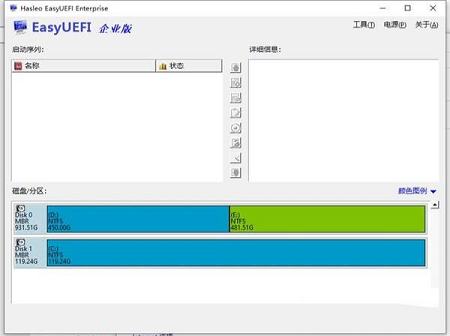
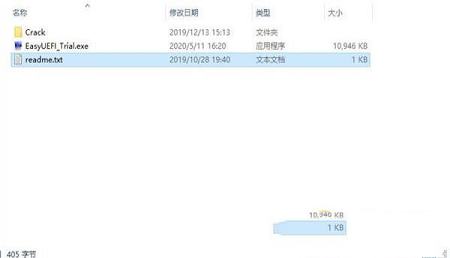
2、点击exe文件,选择中文
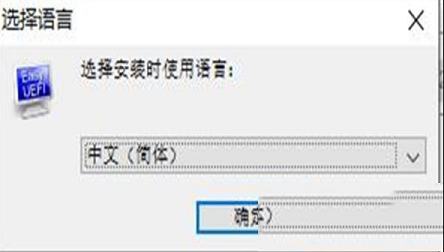
3、同意协议
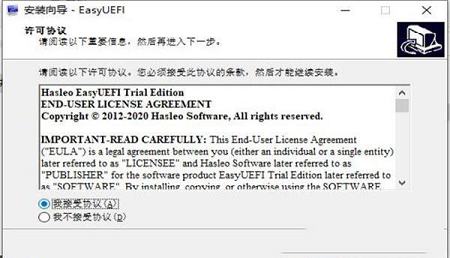
4、选择安装路径
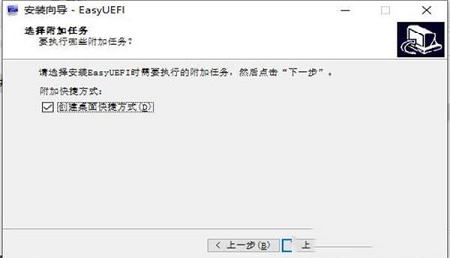
5、创建快捷方式
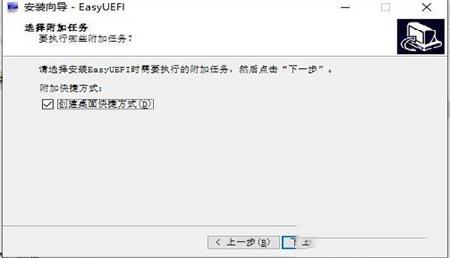
6、点击安装
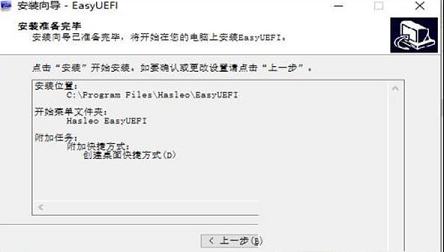
7、安装中,请稍候
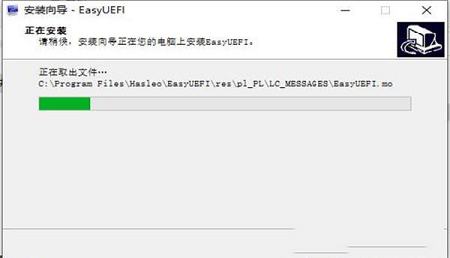
8、安装完成
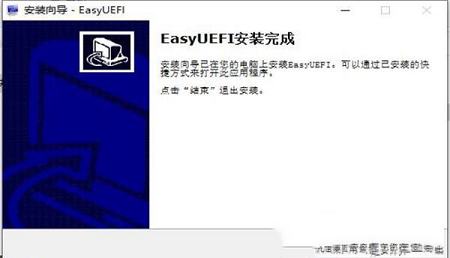
9、将crack文件夹的文件复制到"C:\Program Files\Hasleo\EasyUEFI\bin\" 和"C:\Program Files\Hasleo\EasyUEFI\bin\WINPE\Program Files\EasyUEFI\bin\"两个文件夹
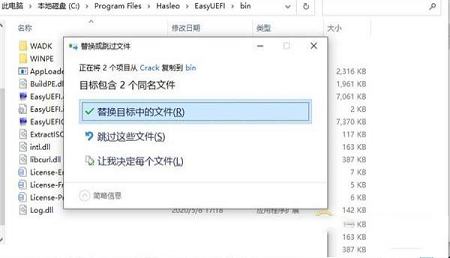
10、断网,将文件夹里的激活码输入进去
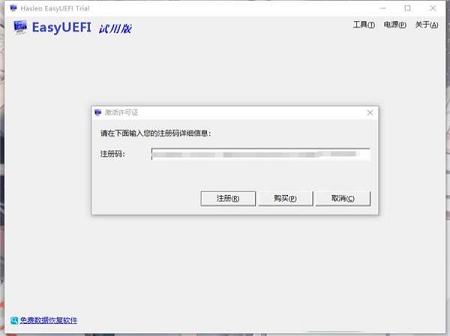
11、点击确定,破解完成
还发布了一项功能,使您可以管理EFI系统分区,通过此功能,您可以轻松地备份,还原,重建EFI系统分区(ESP)或将EFI系统分区从一个驱动器移动到另一个驱动器。
备份EFI系统分区
恢复EFI系统分区
重新创建EFI系统分区
将EFI系统分区移动到另一个驱动器
删除EFI系统分区
探索,读取和写入EFI系统分区
2、创建Windows PE紧急磁盘
您还可以构建可启动的Windows PE映像文件。生成映像文件后,您可以使用它来创建可启动的USB闪存驱动器,或使用3rd-party刻录机软件将其刻录到CD / DVD / USB。使用此Windows PE紧急磁盘,您可以轻松解决EFI引导问题或修复efi系统分区,例如丢失或损坏的EFI启动选项,丢失或损坏的EFI系统分区。
以管理员身份运行,然后单击管理EFI引导选项按钮。
单击创建启动项窗口中的按钮。
在“创建启动项”窗口中,需要指定要使用的启动项类型,描述,分区和文件。
创建启动项
单击“确定”创建启动项。
2、如何删除引导项?
以管理员身份运行,然后单击管理EFI引导选项按钮。
在引导顺序列表中选择要删除的引导条目。
选择启动项
单击删除启动项按钮删除该条目。
将出现一个弹出窗口,询问您是否要删除此条目。点击“是”。
选择启动项
3、如何编辑引导项?
以管理员身份运行EasyUEFI,然后单击管理EFI引导选项按钮。
在引导顺序列表中选择要编辑的引导条目。
选择启动项
单击创造窗口中的按钮。
在编辑启动项窗口中,您需要指定启动项描述,分区和要使用的文件。
创建启动项
单击“确定”编辑启动项。
4、如何更改引导顺序?
通常,如果要更改UEFI引导顺序,则必须重新引导计算机并输入UEFI BIOS(UEFI固件设置)进行设置。有没有一种方法可以直接从Windows内部更改UEFI引导顺序,而无需进入UEFI BIOS设置?是的,当然,免费的UEFI Boot Manager软件使这一过程特别简单。
下载,安装并运行
点击管理EFI引导选项按钮。
选择要在引导顺序列表中更改其位置的引导条目。
选择启动项
单击向上移动启动项按钮将此项上移或单击下移启动项按钮将该项下移。

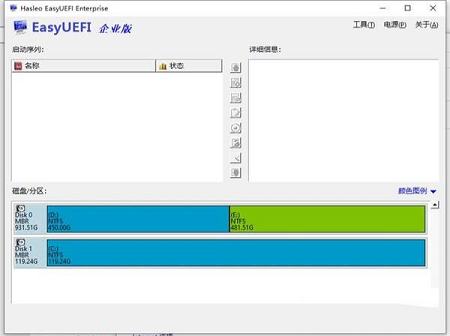
安装教程
1、在本站下载解压文件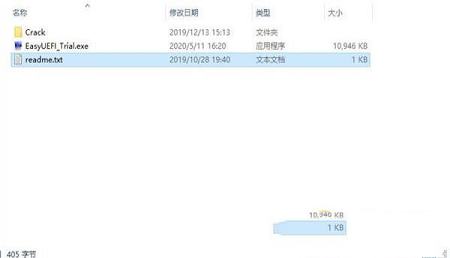
2、点击exe文件,选择中文
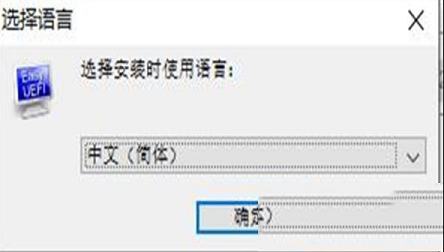
3、同意协议
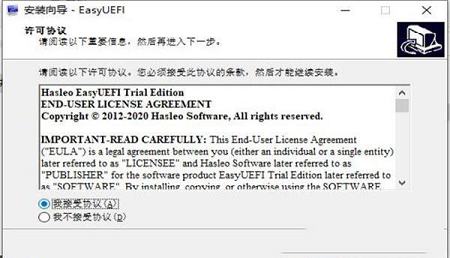
4、选择安装路径
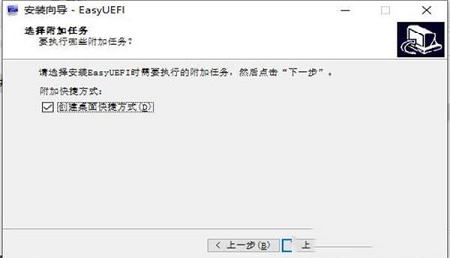
5、创建快捷方式
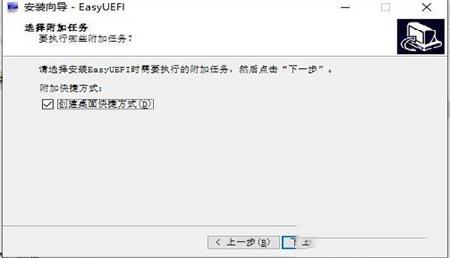
6、点击安装
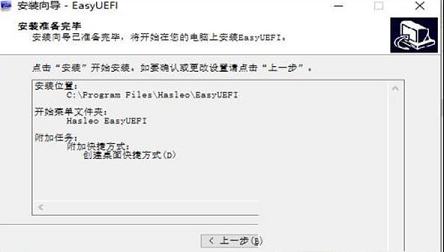
7、安装中,请稍候
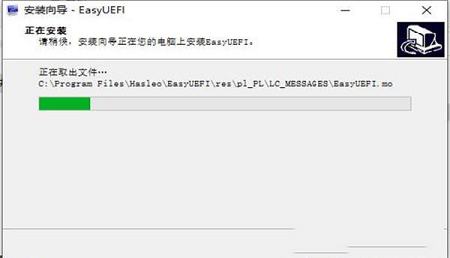
8、安装完成
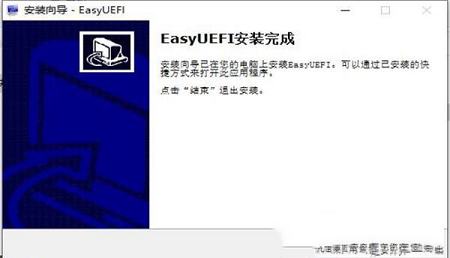
9、将crack文件夹的文件复制到"C:\Program Files\Hasleo\EasyUEFI\bin\" 和"C:\Program Files\Hasleo\EasyUEFI\bin\WINPE\Program Files\EasyUEFI\bin\"两个文件夹
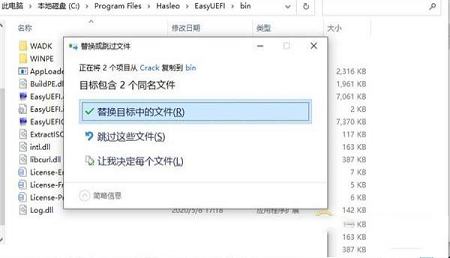
10、断网,将文件夹里的激活码输入进去
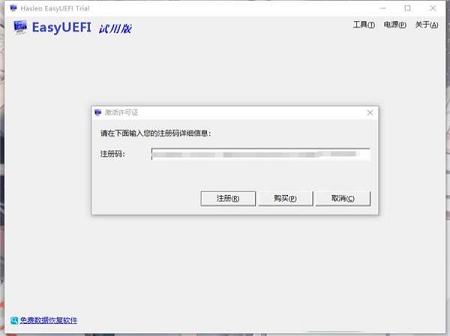
11、点击确定,破解完成
功能特色
1、EFI系统分区(ESP)管理还发布了一项功能,使您可以管理EFI系统分区,通过此功能,您可以轻松地备份,还原,重建EFI系统分区(ESP)或将EFI系统分区从一个驱动器移动到另一个驱动器。
备份EFI系统分区
恢复EFI系统分区
重新创建EFI系统分区
将EFI系统分区移动到另一个驱动器
删除EFI系统分区
探索,读取和写入EFI系统分区
2、创建Windows PE紧急磁盘
您还可以构建可启动的Windows PE映像文件。生成映像文件后,您可以使用它来创建可启动的USB闪存驱动器,或使用3rd-party刻录机软件将其刻录到CD / DVD / USB。使用此Windows PE紧急磁盘,您可以轻松解决EFI引导问题或修复efi系统分区,例如丢失或损坏的EFI启动选项,丢失或损坏的EFI系统分区。
使用帮助
1、如何创建引导项?以管理员身份运行,然后单击管理EFI引导选项按钮。
单击创建启动项窗口中的按钮。
在“创建启动项”窗口中,需要指定要使用的启动项类型,描述,分区和文件。
创建启动项
单击“确定”创建启动项。
2、如何删除引导项?
以管理员身份运行,然后单击管理EFI引导选项按钮。
在引导顺序列表中选择要删除的引导条目。
选择启动项
单击删除启动项按钮删除该条目。
将出现一个弹出窗口,询问您是否要删除此条目。点击“是”。
选择启动项
3、如何编辑引导项?
以管理员身份运行EasyUEFI,然后单击管理EFI引导选项按钮。
在引导顺序列表中选择要编辑的引导条目。
选择启动项
单击创造窗口中的按钮。
在编辑启动项窗口中,您需要指定启动项描述,分区和要使用的文件。
创建启动项
单击“确定”编辑启动项。
4、如何更改引导顺序?
通常,如果要更改UEFI引导顺序,则必须重新引导计算机并输入UEFI BIOS(UEFI固件设置)进行设置。有没有一种方法可以直接从Windows内部更改UEFI引导顺序,而无需进入UEFI BIOS设置?是的,当然,免费的UEFI Boot Manager软件使这一过程特别简单。
下载,安装并运行
点击管理EFI引导选项按钮。
选择要在引导顺序列表中更改其位置的引导条目。
选择启动项
单击向上移动启动项按钮将此项上移或单击下移启动项按钮将该项下移。

∨ 展开

 DISM++V10.1最新官方版
DISM++V10.1最新官方版 图吧工具箱v2021最新版
图吧工具箱v2021最新版 HiBit Uninstaller(全能卸载优化工具)v2.3.25绿色中文版
HiBit Uninstaller(全能卸载优化工具)v2.3.25绿色中文版 TimeQuv(定时开关器)v5.6.5.9绿色免费版
TimeQuv(定时开关器)v5.6.5.9绿色免费版 rpgvxace rtpv2.0正式版
rpgvxace rtpv2.0正式版 刷机精灵pc版v5.0.0.500官方版
刷机精灵pc版v5.0.0.500官方版 StartIsBack++(Win10开始菜单工具)破解版v2.8.6中文特别版(免激活)
StartIsBack++(Win10开始菜单工具)破解版v2.8.6中文特别版(免激活) StartIsBack(win10 最新破解版)V2.8.6
StartIsBack(win10 最新破解版)V2.8.6
 Password Recovery Bundle Enterprisev8.2.0破解版
Password Recovery Bundle Enterprisev8.2.0破解版
 YouTube Downloader Converterv7.16.6免激活版
YouTube Downloader Converterv7.16.6免激活版
 CAD迷你画图v2021R1破解版
CAD迷你画图v2021R1破解版
 Joyoshare Audio Recorderv1.1.0.5绿色版
Joyoshare Audio Recorderv1.1.0.5绿色版
 狗狗音乐下载工具 V2.0 绿色免费版
狗狗音乐下载工具 V2.0 绿色免费版
 熊猫游戏加速器 V5.0.2.1 官方版
熊猫游戏加速器 V5.0.2.1 官方版
 sai2 2021v2021.05.28破解版
sai2 2021v2021.05.28破解版
 EmEditor(文本编辑器)绿色中文版v20.6.1
EmEditor(文本编辑器)绿色中文版v20.6.1
 微软常用运行库合集2019v2019.06.30(32/64位)免费版
微软常用运行库合集2019v2019.06.30(32/64位)免费版
 dotnetfx40官方正式版
dotnetfx40官方正式版
 Glary Utilities Pro中文专业版 v5.184.0.213 附怎么改中文
Glary Utilities Pro中文专业版 v5.184.0.213 附怎么改中文
 DLL Care(DLL修复大师)v1.0 破解版
DLL Care(DLL修复大师)v1.0 破解版
 WDControl(Windows Defender状态设置工具) V1.7.0 中文免费版
WDControl(Windows Defender状态设置工具) V1.7.0 中文免费版